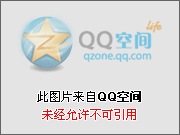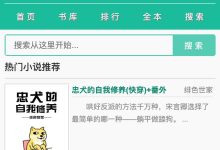iPad分屏功能通过Slide Over和Split View实现多任务处理,Slide Over以浮动小窗快速切换应用,适用于查看消息或日程;Split View则将屏幕一分为二,支持并排使用两个应用,适合写文档、看视频等场景。开启方式包括从Dock拖拽应用至边缘或顶部下拉选择应用。用户可拖动分割线调整比例或关闭分屏,Slide Over可向右滑动关闭。分屏功能需iPad Air 2、mini 4或Pro及以上型号,并运行iOS 9以上系统,且应用本身需支持该功能。提升流畅性建议清理后台、更新系统及重启设备。配合Dock栏、拖拽操作和键盘快捷键,能进一步提高效率。

iPad分屏功能允许你同时在屏幕上运行两个应用,极大地提升了多任务处理效率。开启分屏主要有两种方式:Slide Over和Split View,根据你的需求选择合适的方式。
Slide Over和Split View,各有千秋,掌握它们,你的iPad生产力会提升一个档次。
什么是Slide Over,如何使用?
Slide Over就像在iPad屏幕上浮动一个小窗口,允许你快速切换应用,而无需离开当前应用。想象一下,你在写邮件的时候,突然需要查阅网页信息,Slide Over就能让你轻松实现。
使用方法:
- 从屏幕底部向上滑动,调出Dock栏。
- 长按Dock栏中想要以Slide Over方式打开的应用图标,然后将其拖动到屏幕上。
- 这个应用就会以小窗口的形式出现在当前应用之上。
Slide Over窗口可以左右滑动,也可以通过拖动顶部横条来调整大小或关闭。我个人觉得Slide Over非常适合快速查看信息或处理简单的任务,比如回复消息或查看日程。
Split View的妙用:真正的双屏体验
Split View才是真正的分屏,它将屏幕分成两半,允许两个应用并排显示,各自占据一半屏幕。这对于需要同时处理两个应用的任务来说简直是神器。
开启方法:
- 方法一:打开一个应用,然后从屏幕底部向上滑动,调出Dock栏。长按Dock栏中想要以Split View方式打开的应用图标,将其拖动到屏幕边缘(左侧或右侧)。
- 方法二:在应用内,从屏幕顶部边缘向下轻扫,如果应用支持Split View,屏幕顶部会稍微向下移动,然后你可以选择另一个应用来填充另一半屏幕。
Split View可以调整两个应用所占屏幕的比例,你可以根据需要调整。我经常用Split View来一边看视频一边做笔记,或者一边查资料一边写文档,效率真的很高。
如何调整和关闭分屏?
调整Split View的比例:拖动两个应用中间的分割线即可调整。
关闭Split View:将分割线拖动到屏幕边缘,就可以关闭其中一个应用,让另一个应用全屏显示。
关闭Slide Over:将Slide Over窗口向屏幕右侧滑动,直到完全消失。
为什么我的iPad无法使用分屏功能?
并非所有iPad都支持分屏功能。一般来说,iPad Air 2及更新的型号、iPad mini 4及更新的型号,以及所有iPad Pro型号都支持分屏功能。如果你的iPad型号较老,可能不支持。
另外,确保你的iPad运行的是iOS 9及以上版本。较旧的iOS版本可能不支持分屏功能。
还有一种可能是,你尝试分屏的应用本身不支持分屏功能。并非所有应用都支持Slide Over或Split View。你可以尝试其他应用,看看是否可以正常分屏。
iPad分屏有哪些使用技巧?
- 利用Dock栏: Dock栏是开启分屏的利器,将你常用的应用添加到Dock栏,可以方便快捷地开启分屏。
- 拖拽文件: 在Split View模式下,你可以直接将文件、图片或文本从一个应用拖拽到另一个应用,非常方便。
- 键盘快捷键: 如果你使用了外接键盘,可以使用键盘快捷键来快速切换分屏应用或调整分屏比例。具体快捷键可以在iPad的设置中查看。
如何让iPad的分屏更流畅?
- 清理后台应用: 过多的后台应用会占用系统资源,影响分屏的流畅性。定期清理后台应用,释放内存,可以提升分屏的流畅性。
- 更新系统: 苹果会不断优化系统性能,更新到最新的iOS版本可以获得更好的分屏体验。
- 重启iPad: 有时候,重启iPad可以解决一些奇怪的问题,包括分屏卡顿。
总而言之,iPad的分屏功能非常实用,掌握了Slide Over和Split View的使用方法,可以极大地提升你的工作效率。希望这些步骤和技巧能帮助你更好地利用iPad的分屏功能。

 路由网
路由网